Excel에서 3D 참조
Excel에서 3D 참조 란 무엇입니까? 하나의 수식에서 5 개의 여러 시트의 범위 A2 : A10의 합계를 구해야한다고 상상해보십시오. 이 경우 주어진 범위를 합산 할뿐만 아니라 주어진 시트의 모든 범위를 합산하는 수식이 필요합니다. 여기에는 Excel의 3D 참조가 필요합니다.
Excel의 3D 참조는 여러 시트에서 동일한 범위를 다루는 참조입니다. 한 가지 예는 (sheet1 : sheet5! A2 : A10)입니다.
3D 범위를 합하는 일반 공식 :
|
=SUM(*start_sheet:end_sheet! range) |
start_sheet : * 합을 시작하려는 첫 번째 시트의 이름입니다.
end_sheet : * 종료 시트의 이름입니다. 이 시트는 배열의 첫 번째 시트 앞에 와서는 안됩니다. 수식에는 start_sheet와 end_date 사이의 시트 만 포함됩니다.
범위 : 주어진 모든 시트에서 합산하려는 범위입니다.
사용 방법을 배우기 위해 작동중인 Excel의 3D 참조를 살펴 보겠습니다.
예 : Excel에서 3 차원 참조를 사용하여 다른 시트의 동일한 범위 합계

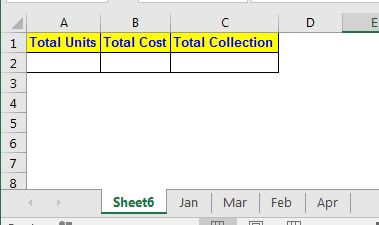
이 예에서는 유사한 데이터를 포함하는 5 개의 서로 다른 시트가 있습니다.
각 시트에는 한 달의 데이터가 포함됩니다. Sheet6에서는 모든 시트의 단위, 비용 및 수집의 합계를 원합니다. 먼저 Units에 대해 해보겠습니다.
단위는 모든 시트에서 D2 : D14 범위에 있습니다. Excel의 3D 참조를 사용하여 다음 공식을 작성하십시오.
|
=SUM(Jan:Apr!D2:D14) |
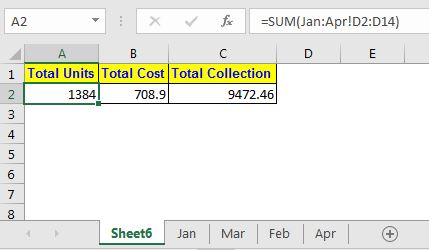
이 값은 1384를 반환합니다. 모든 시트를 수동으로 합산하여 올바른지 확인할 수 있습니다.
각 변수에 대해 유사한 공식을 작성하십시오.
참고 : * 3D 참조는 참조가 고정 된 곳에서 사용할 수 있습니다.
SUMIF 기능에서는 작동하지 않습니다. 3D SUMIF에 대한 또 다른 해결 방법이 있습니다.
어떻게 작동합니까?
이 공식은 한 번에 작동합니다. 단계가 없습니다. 나는 엑셀이 각 시트를 반복하고 계산을 위해 동일한 참조를 본다고 생각합니다.
네,이 3D 참조는 엑셀입니다. 시트에서 위치를 변경하지 않는 고정 된 셀 및 서식이있는 곳에서 사용할 수 있습니다. 내가 충분히 설명했으면 좋겠다. 이 기사 또는 기타 Excel / VBA 관련 질문이나 입력이 있으면 아래의 주석 섹션에 입력하십시오. 감사하겠습니다.
관련 기사 :
link : / excel-generals-relative-and-absolute-reference-in-excel [Excel의 상대 및 절대 참조]| Excel에서 참조하는 것은 모든 초보자에게 중요한 주제입니다. 숙련 된 엑셀 사용자조차도 참조에서 실수를합니다.
link : / lookup-formulas-dynamic-worksheet-reference [Dynamic Worksheet Reference]| Excel의 INDIRECT 기능을 사용하여 참조 시트를 동적으로 제공합니다. 이것은 간단합니다 …
link : / excel-range-name-expanding-references-in-excel [Excel의 확장 참조]| 확장 참조는 아래 또는 오른쪽으로 복사 될 때 확장됩니다. 이를 위해 열과 행 번호 앞에 $ 기호를 사용합니다. 여기에 한 가지 예가 있습니다 …
link : / excel-range-name-absolute-reference-in-excel [절대 참조에 관한 모든 것]| Excel의 기본 참조 유형은 상대적이지만 셀 및 범위의 참조를 절대적으로 지정하려면 $ 기호를 사용하십시오. Excel에서 절대 참조의 모든 측면은 다음과 같습니다.
인기 기사 :
link : / keyboard-formula-shortcuts-50-excel-shortcuts-to-increase-your-productivity [50 Excel 단축키로 생산성 향상]| 작업 속도를 높이십시오. 이 50 개의 바로 가기를 사용하면 Excel에서 더 빠르게 작업 할 수 있습니다.
link : / formulas-and-functions-introduction-of-vlookup-function [Excel의 VLOOKUP 함수]| 이것은 다른 범위와 시트에서 값을 조회하는 데 사용되는 Excel의 가장 많이 사용되고 인기있는 기능 중 하나입니다. link : / tips-countif-in-microsoft-excel [Excel 2016의 COUNTIF]| 이 놀라운 기능을 사용하여 조건으로 값을 계산합니다. 특정 값을 계산하기 위해 데이터를 필터링 할 필요가 없습니다.
Countif 기능은 대시 보드를 준비하는 데 필수적입니다.
link : / excel-formula-and-function-excel-sumif-function [Excel에서 SUMIF 함수 사용 방법]| 이것은 또 다른 대시 보드 필수 기능입니다. 이를 통해 특정 조건에 대한 값을 합산 할 수 있습니다.